Hướng dẫn tham gia lớp học trực tuyến
Bước 1: Truy cập website trường học dạng subdomain.truonghoc247.vn và đăng nhập. Sau khi đăng nhập thành công, màn hình chuyển đến giao diện dashboard.
Bước 2: Tại cột menu trái, học viên click vào Lớp học trực tuyến. Danh sách lớp học trực tuyến sẽ được hiển thị ở giao diện chính màn hình bên phải (mặc định các lịch học sẽ hiển thị theo dạng Danh sách).

*Lưu ý: màn hình chỉ hiển thị các lịch học trực tuyến mà học viên được giáo viên gắn vào. Mặc định các lịch học hiển thị theo dạng danh sách.
Bước 3: Với những lịch học có trạng thái Đến giờ, học viên click "Vào lớp" để tham gia.

*Lưu ý: Giáo viên cần vào mở phòng trước thì học sinh mới có thể vào.
+ Có 2 cách để vào phòng học trực tuyến.
Cách 1: Click vào Vào lớp từ trình duyệt web để vào phòng trên bản web.
Cách 2: Click vào Tải phần mềm để tải về ứng dụng cho máy tính.

Đối với máy tính sử dụng HĐH Window:
Click vào link tải phần mềm tại giao diện vào học của lớp học trực tuyến.
Sau khi tải về, chạy file cài đặt để sử dụng.
Đối với máy tính sử dụng HĐH Mac:
Click vào link tải phần mềm tại giao diện vào học của lớp học trực tuyến.
Sau khi tải về, cần truy cập System Preferences > Security & Privacy > Chọn “Allow apps downloaded from: App Store and identified developers” và click Open Anyway để cài đặt và chạy ứng dụng.
Sau khi cài đặt ứng dụng thành công, học viên click "Vào lớp bằng phần mềm" sẽ hiện popup. Học viên click "Mở liên kết" để vào lớp học trực tuyến.

Học viên có thể tắt/bật âm thanh và video.
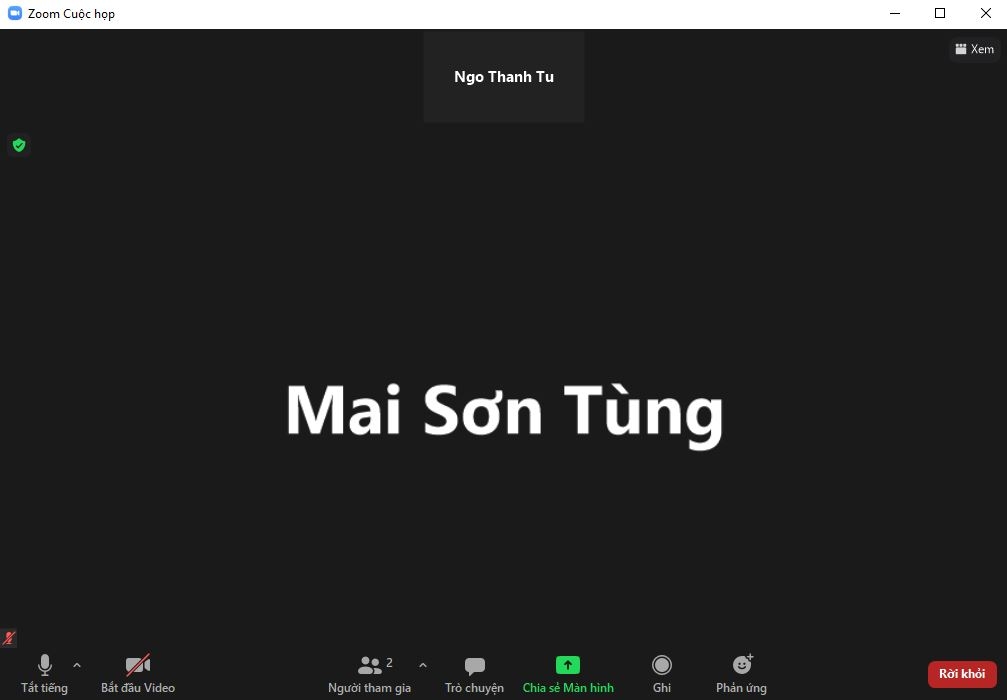
Click Người tham gia để xem danh sách các thành viên đang online trong phòng.
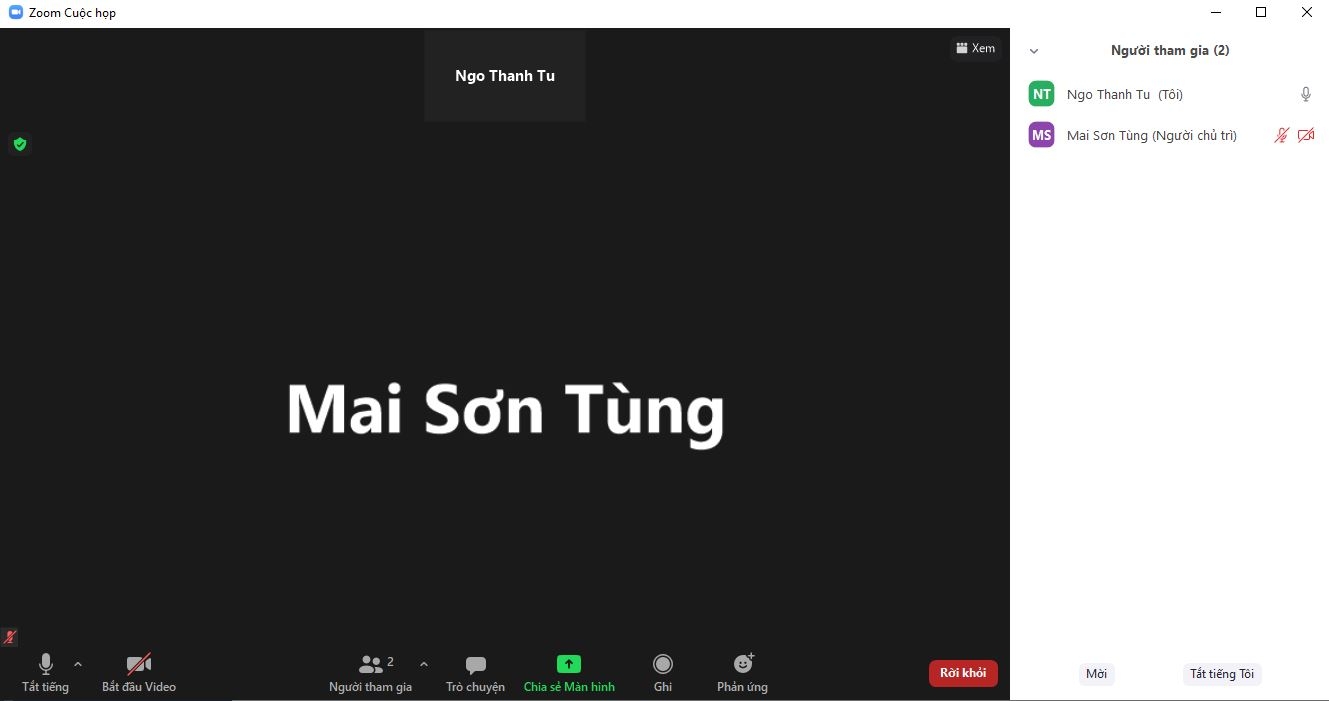
Click Trò chuyện để chat với các thành viên trong phòng.
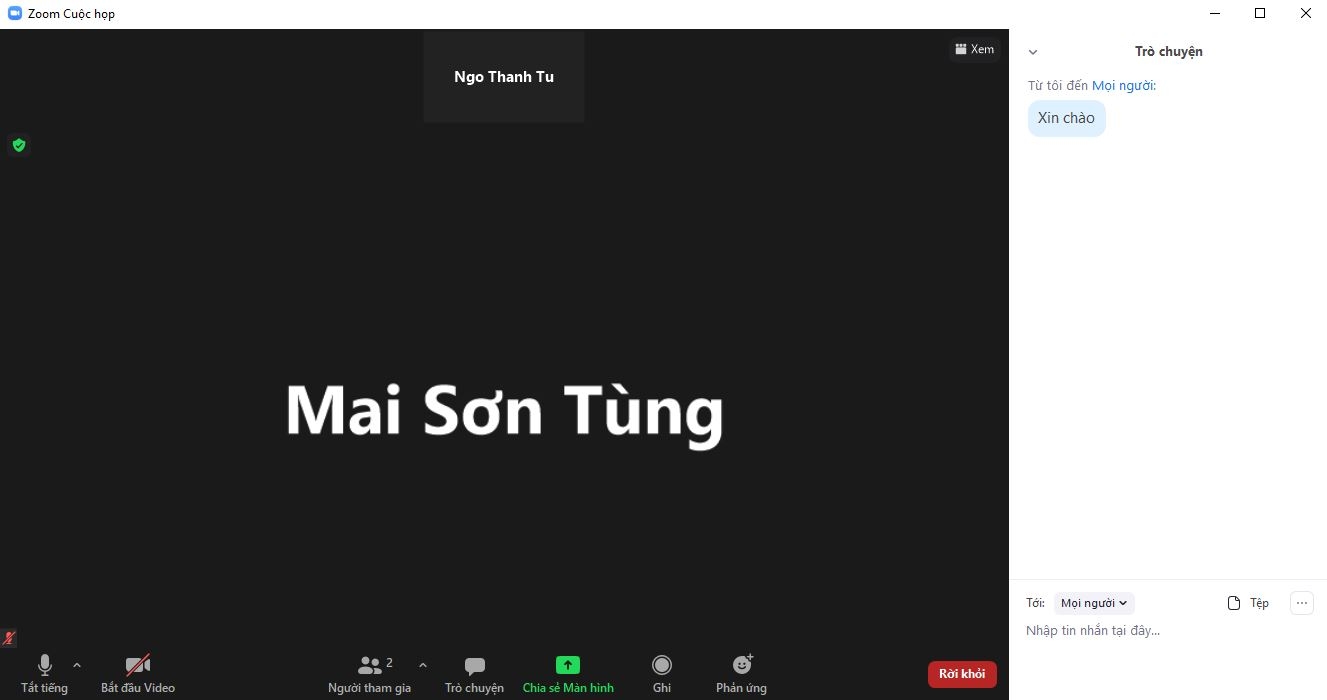
Click Phản ứng để chọn các icon cảm xúc.
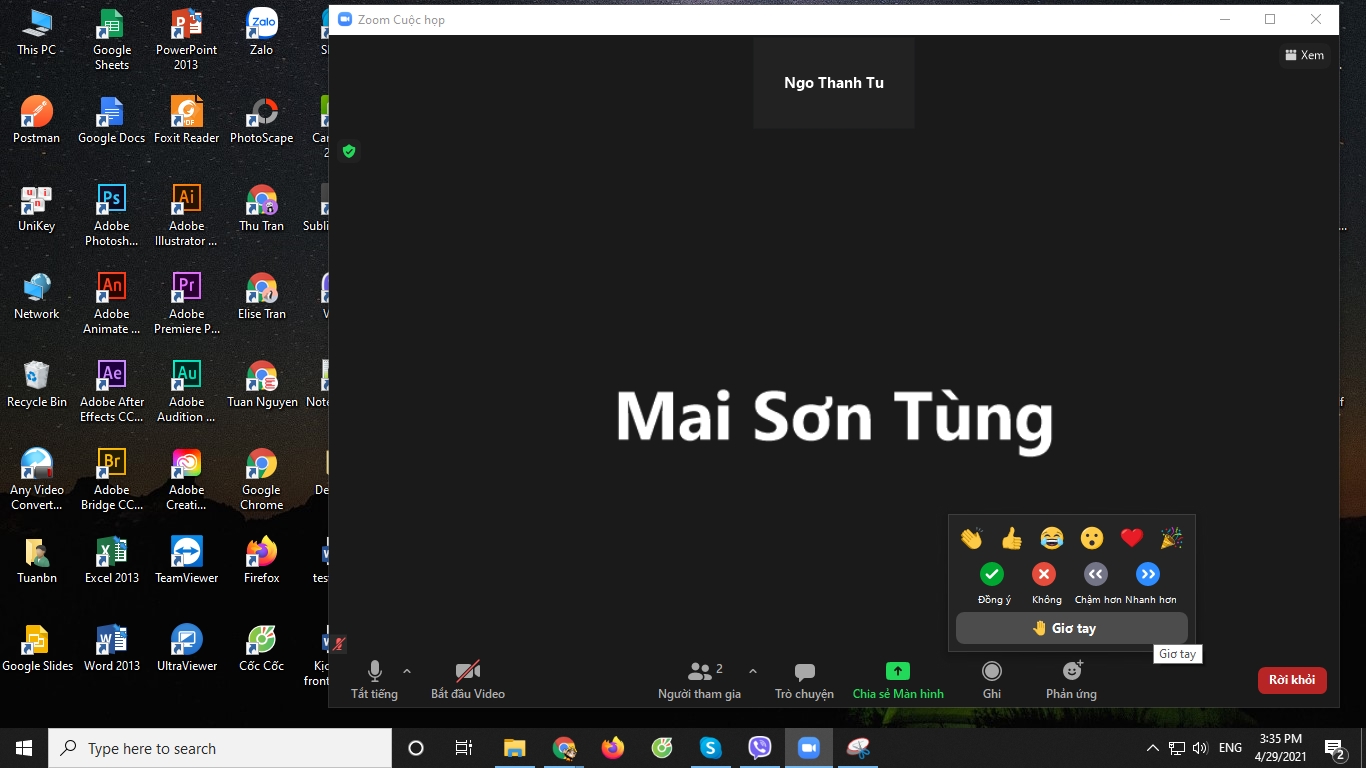
Click Rời khỏi cuộc họp để rời phòng học.
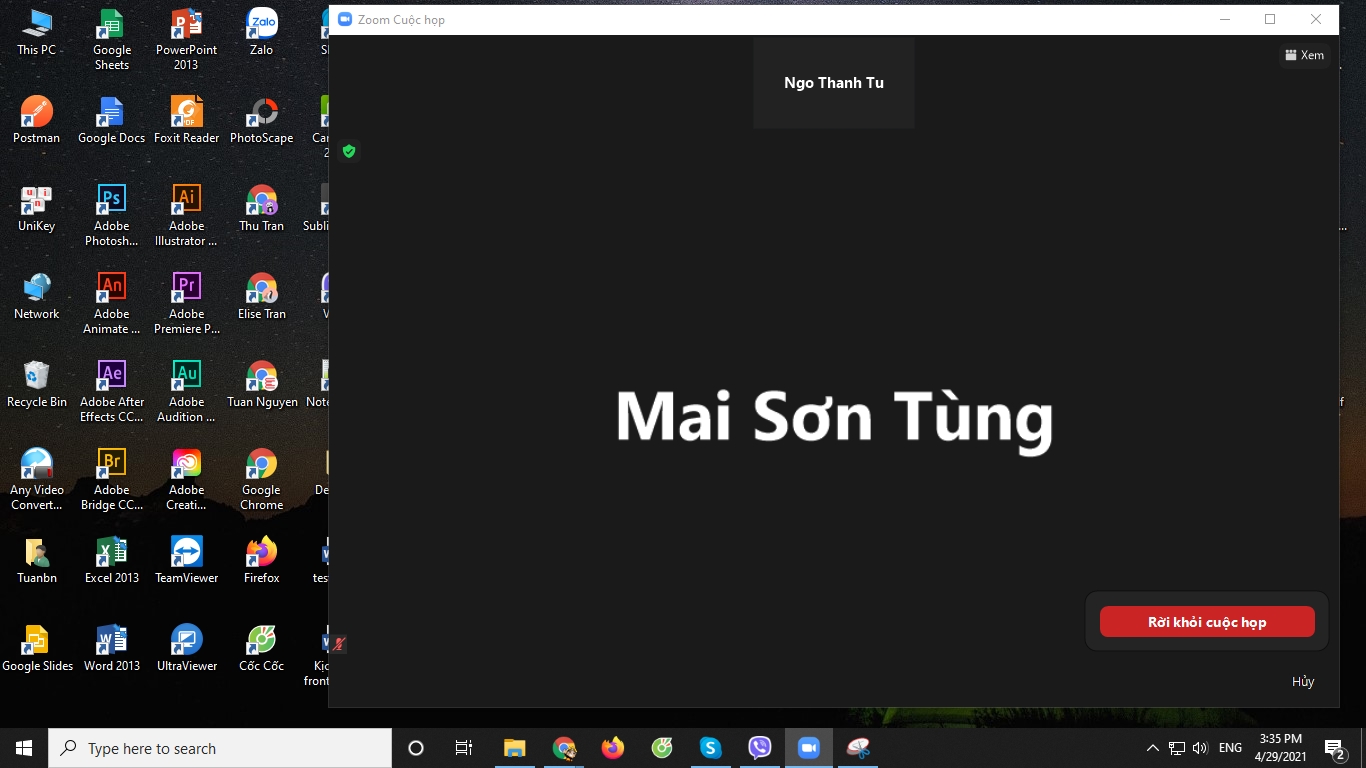
*Với những lịch học có trạng thái Chưa đến giờ thì học sinh chưa thể vào phòng học.
Click nút "Vào lớp" sẽ hiển thị màn hình hiển thị thời gian đếm ngược đến giờ bắt đầu.
*Học viên click Dạng bảng để có thể xem lịch học hiển thị dưới dạng bảng.

Học viên bắt buộc phải chọn tìm kiếm theo giáo viên hoặc khóa học thì lịch học mới hiển thị.
*Người dùng click Dạng ô để có thể xem lịch học hiển thị dưới dạng ô.

Last updated